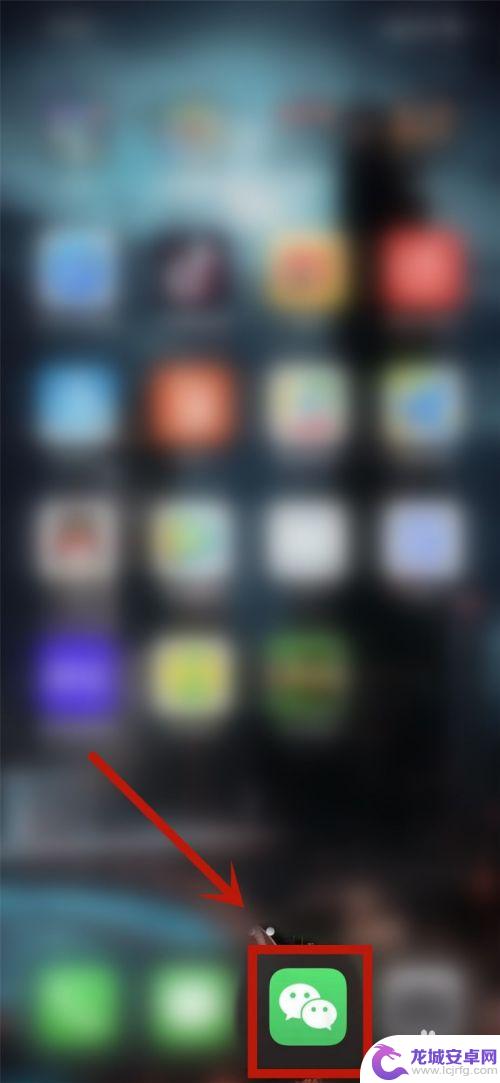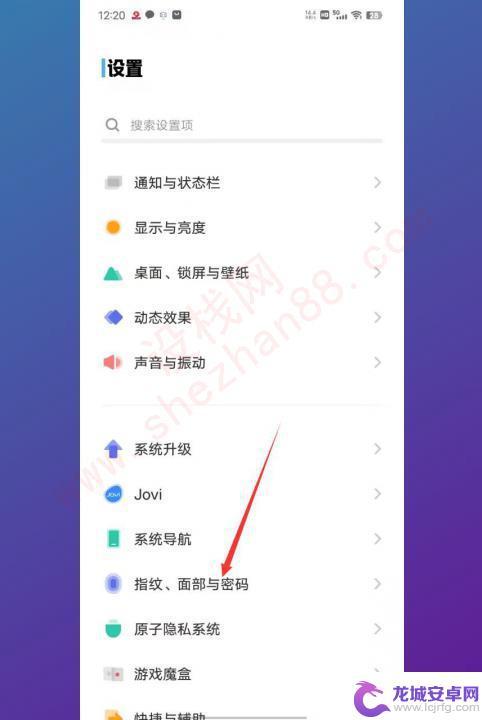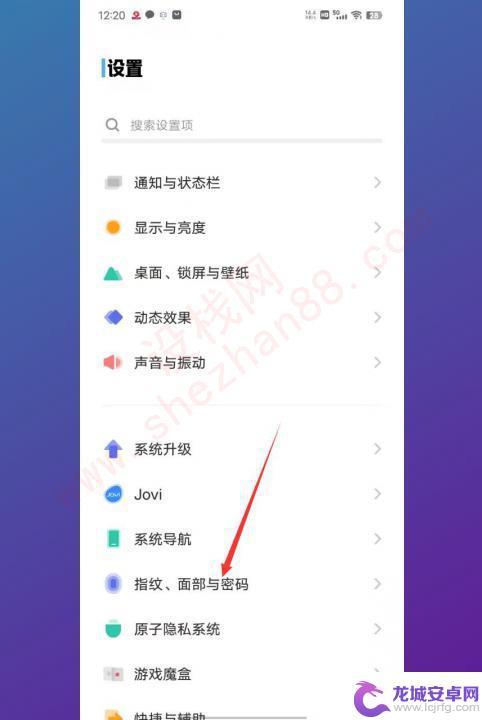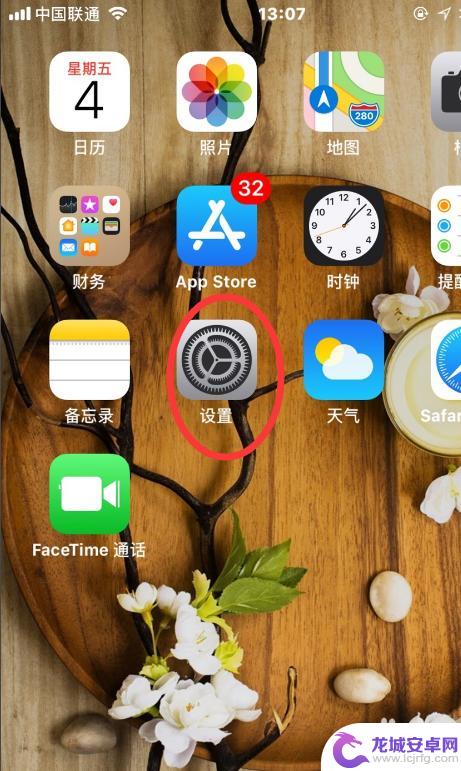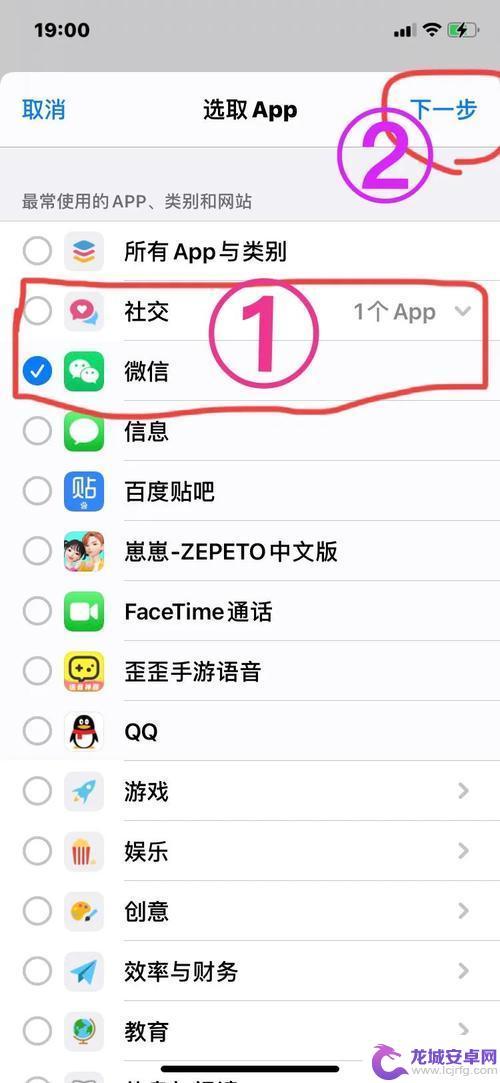华为手机如何设置微信密码锁屏 华为手机微信应用密码锁设置教程
在日常生活中,手机已经成为我们不可或缺的工具之一,而在手机中,微信作为一款常用的通讯工具,更是我们必不可少的应用之一。为了保护手机中的个人信息和隐私,设置密码锁屏是一种有效的方式。对于华为手机用户来说,如何设置微信密码锁屏呢?下面我们就来详细了解一下华为手机微信应用密码锁的设置方法。
华为手机微信应用密码锁设置教程
方法如下:
1.华为手机上打开手机【设置】应用选项,如下图所示。
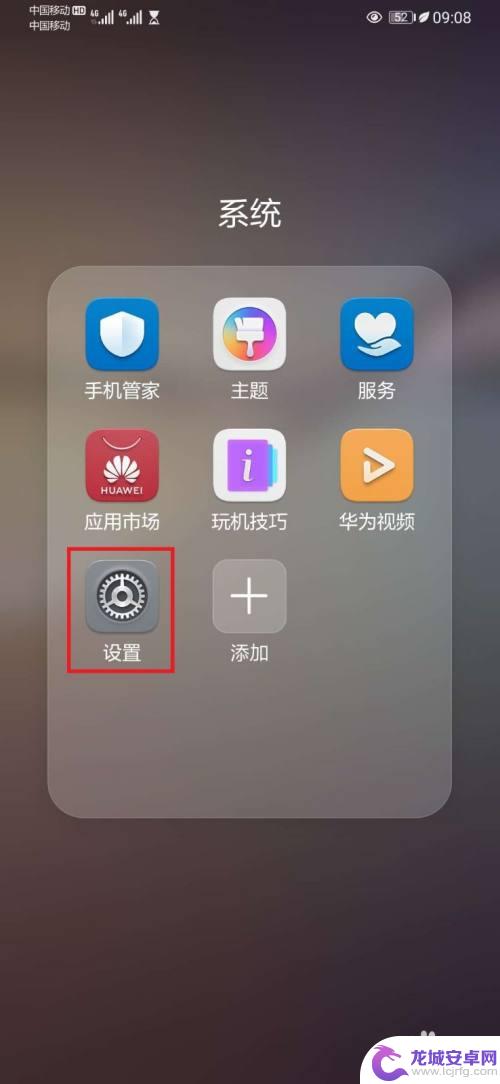
2.在打开的华为设置项列表中,打开【安全】选项,如下图所示。
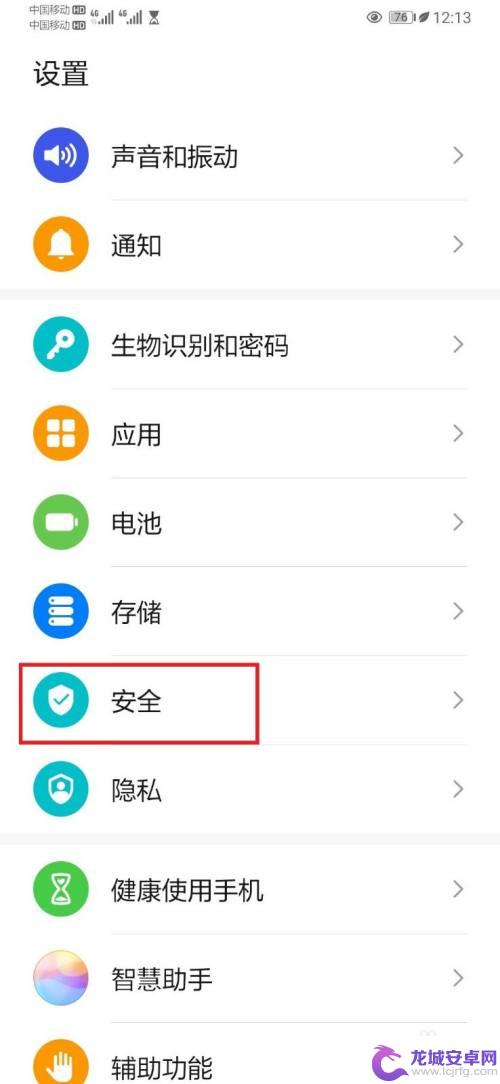
3.进入华为手机安全设置项列表,选择打开【应用锁】选项,如下图所示。
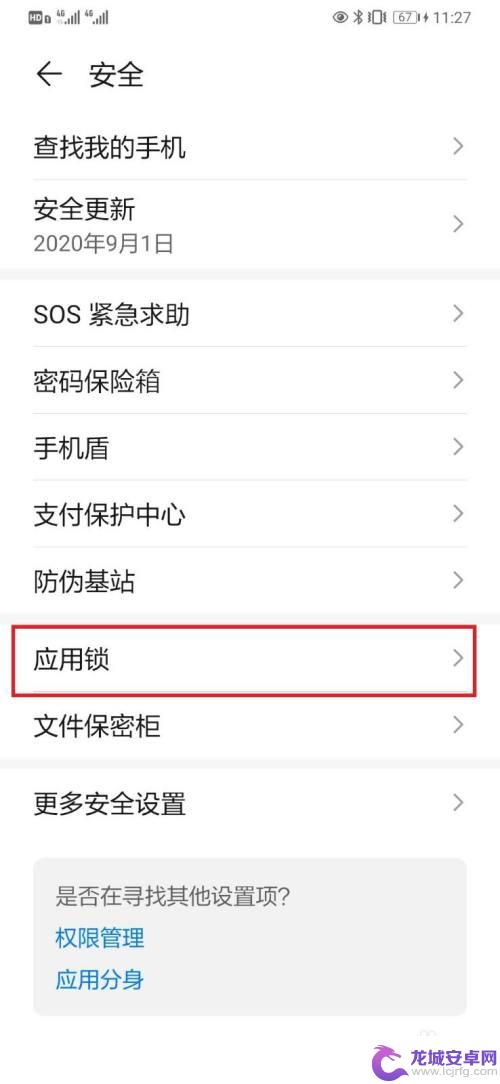
4.完成安全认证后,进入应用锁设置页面。搜索并选择【微信】应用后,点击开启微信应用锁开关即可。如下图所示。
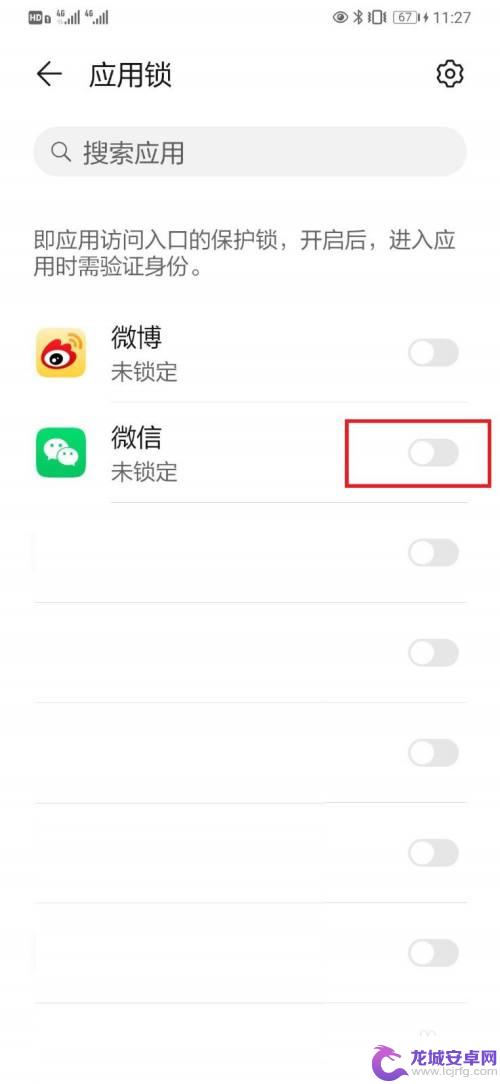
5.总结:
1,手机打开【设置】选项;
2,在设置页面,打开【安全】选项;
3,在安全设置页面,打开【应用锁】选项;
4,进入应用锁设置页面。点击开启微信应用锁开关,即可。
以上就是华为手机如何设置微信密码锁屏的全部内容,有需要的用户可以按照以上步骤进行操作,希望对大家有所帮助。
相关教程
-
苹果手机微信设置密码锁屏怎么设置 苹果手机微信登录密码怎么设置
苹果手机微信设置密码锁屏和登录密码是保护个人隐私和信息安全的重要措施,通过设置密码锁屏,可以防止他人未经授权访问手机内的微信应用和其他个人信息。同时在微信应用中设置登录密码可以...
-
vivo手机微信锁怎么设置 vivo手机微信密码锁设置方法
在当今社会,随着智能手机的普及和微信的流行,手机安全问题日益受到关注,为了保护个人隐私和信息安全,许多用户选择在vivo手机上设置微信密码锁。vivo手机微信密码锁如何设置呢?...
-
vivo手机微信如何上锁 vivo手机微信密码锁设置步骤
vivo手机自带的微信密码锁功能,为用户提供了更高层次的隐私保护,通过设置微信密码锁,我们可以有效地防止他人未经授权进入我们的微信账号,保护个人隐私的安全。而要进行vivo手机...
-
苹果手机微信怎么密码锁屏 苹果手机微信密码锁屏设置方法
苹果手机微信是我们日常生活中不可或缺的通讯工具,为了保护个人隐私和信息安全,我们经常会设置密码锁屏,在苹果手机上设置微信密码锁屏的方法非常简单,只需打开微信APP,进入设置界面...
-
苹果手机微信打开服务怎么设置密码 iPhone12微信锁屏密码怎么设置
苹果手机微信是我们日常生活中常用的通讯工具之一,为了保护个人隐私和数据安全,设置密码是非常重要的一步,在iPhone12上,设置微信锁屏密码非常简单,只需进入微信应用,点击我的...
-
怎么设置微信密码才能进入微信 微信登录时的锁屏密码如何设置
微信是目前最受欢迎的社交媒体之一,为了保护个人隐私和账户安全,设置一个强大的密码是至关重要的,在微信中设置密码的方式多种多样,如指纹识别、图形密码、数字密码等。为了提高安全性,...
-
手机智能助手怎么开机 VIVO手机语音助手快捷唤醒方法
随着智能手机的普及,手机智能助手已经成为我们生活中不可或缺的一部分,VIVO手机语音助手作为一款功能强大的智能助手,为用户提供了便捷的操作体验。如何开启VIVO手机语音助手呢?...
-
lg手机如何刷xp 安卓手机安装Windows XP系统步骤
随着科技的不断发展,人们对手机功能的要求也越来越高,有些用户可能想在自己的安卓手机上安装Windows XP系统,以获得更多的功能和体验。虽然这并不是一件容易的事情,但通过一些...
-
声卡与手机连接教程 v8声卡手机连接方法
声卡与手机连接是一种常见的音频设备连接方式,通过这种连接方式,用户可以在手机上录制或播放高质量的音频,在v8声卡手机连接方法中,通常需要使用一根连接线将声卡与手机相连,然后通过...
-
红米手机mde6s如何设置深色模式? 红米手机夜间模式怎么开启
红米手机mde6s支持深色模式设置,用户可以在设置中找到这个选项并进行开启,深色模式可以有效减少屏幕亮度,保护用户的眼睛,尤其在夜间使用手机时更加舒适。同时红米手机还提供了夜间...